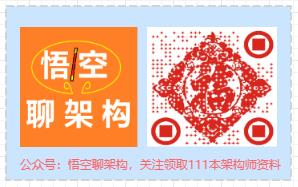SpringCloud实战项目全套学习教程连载中
PassJava 学习教程
简介
- PassJava-Learning项目是PassJava(佳必过)项目的学习教程。对架构、业务、技术要点进行讲解。
- PassJava 是一款Java
面试刷题的开源系统,可以用零碎时间利用小程序查看常见面试题,夯实Java基础。 - PassJava 项目可以教会你如何搭建SpringBoot项目,Spring Cloud项目
- 采用流行的技术,如 SpringBoot、MyBatis、Redis、 mysql、 MongoDB、 RabbitMQ、Elasticsearch,采用Docker容器化部署。
更好的阅读体验
文档连载目录
- 打造一款 刷Java 知识的小程序
- 打造一款 刷Java 知识的小程序(二)
- 01.五分钟搞懂分布式基础概念
- 02.快速搭建Linux环境-运维必备
- 03.配置虚拟机网络
- 04.安装Docker
- 05.Docker安装mysql
- 06.Docker安装redis
- 07.本地开发环境配置
- 08.配置Git
- 09.初始化项目和添加微服务
- 10.PassJava-微服务划分图
- 11.初始化数据库和表
- 12.搭建管理后台
安装docker
https://docs.docker.com/engine/install/ubuntu/
1.卸载老版本docker
sudo apt-get remove docker docker-engine docker.io containerd runc
2. 设置仓库
$ sudo apt-get update
$ sudo apt-get install \\
apt-transport-https \\
ca-certificates \\
curl \\
gnupg-agent \\
software-properties-common
curl -fsSL https://download.docker.com/linux/ubuntu/gpg | sudo apt-key add -
sudo apt-key fingerprint 0EBFCD88
sudo add-apt-repository \\
"deb [arch=amd64] https://download.docker.com/linux/ubuntu \\
$(lsb_release -cs) \\
stable"
3.安装docker
sudo apt-get update
sudo apt-get install docker-ce docker-ce-cli containerd.io
4. 测试安装成功
sudo docker run hello-world
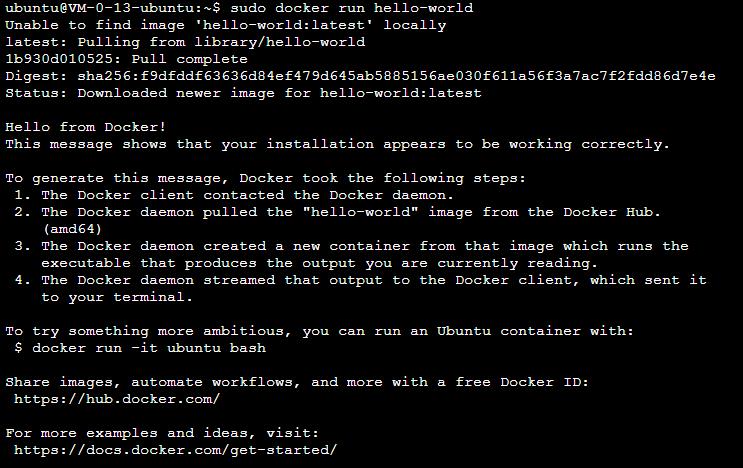
5.设置开机自启动
sudo systemctl enable
6.配置镜像加速
https://cr.console.aliyun.com/cn-hangzhou/instances/mirrors
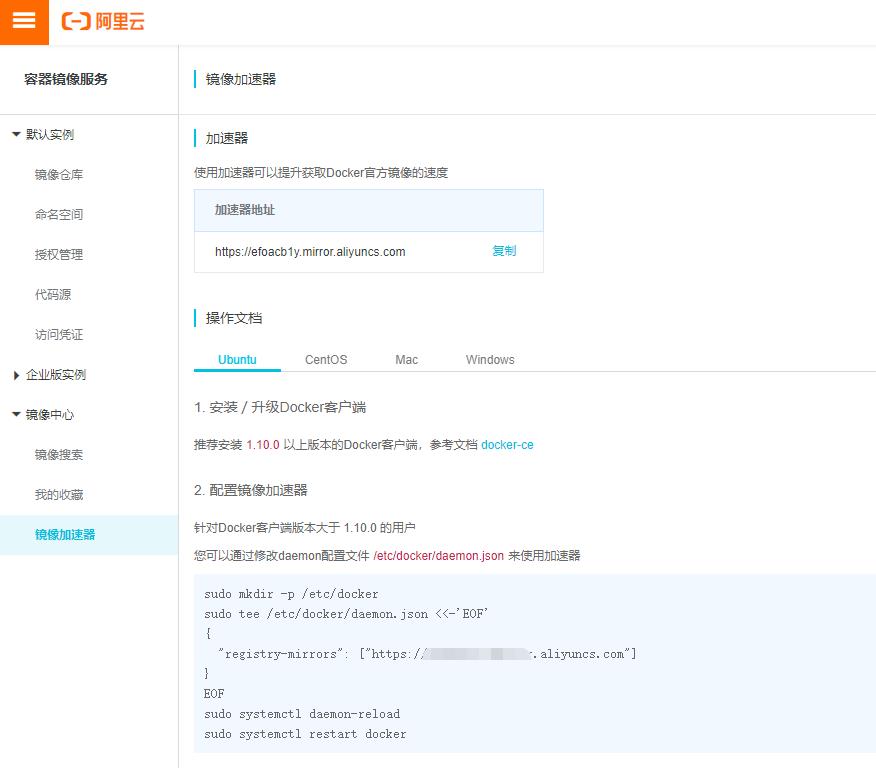
sudo mkdir -p /etc/docker
sudo tee /etc/docker/daemon.json <<-\'EOF\'
{
"registry-mirrors": ["您的专属加速器地址"]
}
EOF
sudo systemctl daemon-reload
sudo systemctl restart docker
7. 免sudo使用docker命令
当以普通用户身份去使用docker images时,出现以下错误:
Got permission denied while trying to connect to the Docker daemon socket at unix:///var/run/docker.sock: Get http://%2Fvar%2Frun%2Fdocker.sock/v1.26/images/json: dial unix /var/run/docker.sock: connect: permission denied
可以看都,最后告知我们时权限的问题。那么在linux文件权限有三个数据左右drwxrwxrwx,

其中第一为d代表该文件是一个文件夹
前三位、中三位、后三位分别代表这属主权限、属组权限、其他人权限。
如图,其中 第三列、第四列分别代表文件的属主、属组。
上图是报错文件的权限展示,可以看到其属主为root,权限为rw,可读可写;其属组为docker,权限为rw,可读可写。如果要当前用户可直接读取该文件,那么我们就为当前用户添加到docker属组即可。
如果还没有 docker group 就添加一个:
sudo groupadd docker
将用户加入该 group 内。然后退出并重新登录就生效啦。
sudo gpasswd -a ${USER} docker
重启 docker 服务
sudo service docker restart
切换当前会话到新 group 或者重启 X 会话
newgrp - docker
注意:最后一步是必须的,否则因为 groups 命令获取到的是缓存的组信息,刚添加的组信息未能生效,所以 docker images 执行时同样有错。
Ubantu 18.04 apt-get update 无法更新,更新慢的问题 https://blog.csdn.net/stopping5/article/details/80493643
sudo cp /etc/apt/sources.list /etc/apt/sources.list.old
sudo vim /etc/apt/sources.list
替换成阿里源
#阿里源:
deb http://mirrors.aliyun.com/ubuntu/ trusty main restricted universe multiverse
deb http://mirrors.aliyun.com/ubuntu/ trusty-security main restricted universe multiverse
deb http://mirrors.aliyun.com/ubuntu/ trusty-updates main restricted universe multiverse
deb http://mirrors.aliyun.com/ubuntu/ trusty-proposed main restricted universe multiverse
deb http://mirrors.aliyun.com/ubuntu/ trusty-backports main restricted universe multiverse
deb-src http://mirrors.aliyun.com/ubuntu/ trusty main restricted universe multiverse
deb-src http://mirrors.aliyun.com/ubuntu/ trusty-security main restricted universe multiverse
deb-src http://mirrors.aliyun.com/ubuntu/ trusty-updates main restricted universe multiverse
deb-src http://mirrors.aliyun.com/ubuntu/ trusty-proposed main restricted universe multiverse
deb-src http://mirrors.aliyun.com/ubuntu/ trusty-backports main restricted universe multiverse
其他命令
docker update redis --restart=always 虚拟机重启后,redis自动启动
公众号